
随着电脑技术的飞速发展,大包菜装机版u盘制作工具也正式推出了,虽然用户们对于大包菜并不陌生,但是对于新推出的大包菜装机版又该如何来制作大包菜u盘启动盘呢?今天分享一下制作启动U盘的具体教程,希望大家能够学会!
工具/原料:
系统版本:windows7
品牌型号:华硕天选3
软件版本:大白菜超级u盘启动制作工具
方法/步骤:
一、大白菜超级u盘启动制作工具使用教程
1、搜索进入小白系统官网,下载小白一键重装系统软件。点击”官方下载“,即可安装。

2.然后我们打开小白一键重装系统。
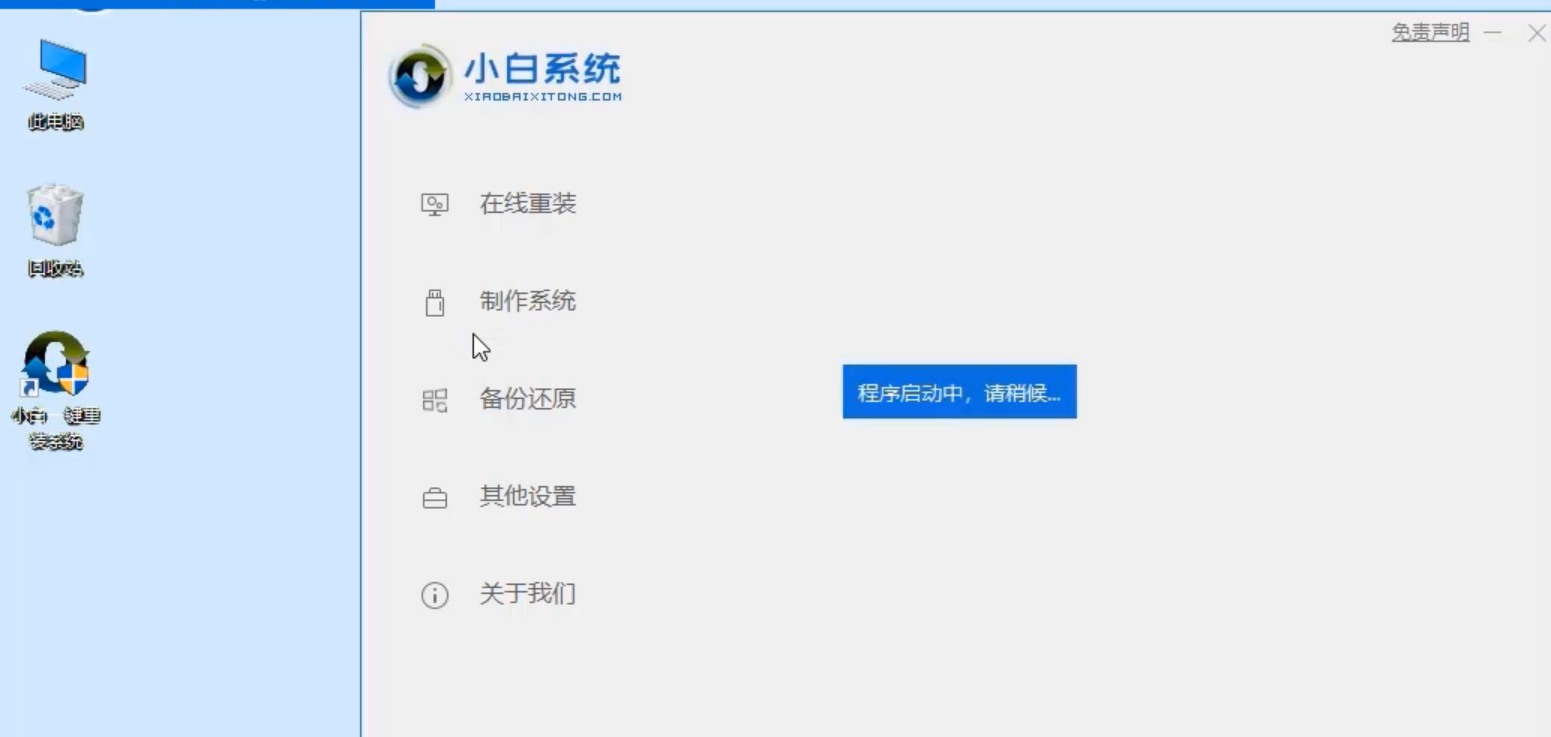
3.选择左边的”制作系统“,选择好U盘点击”制作开始“选择一个自己喜欢的系统。

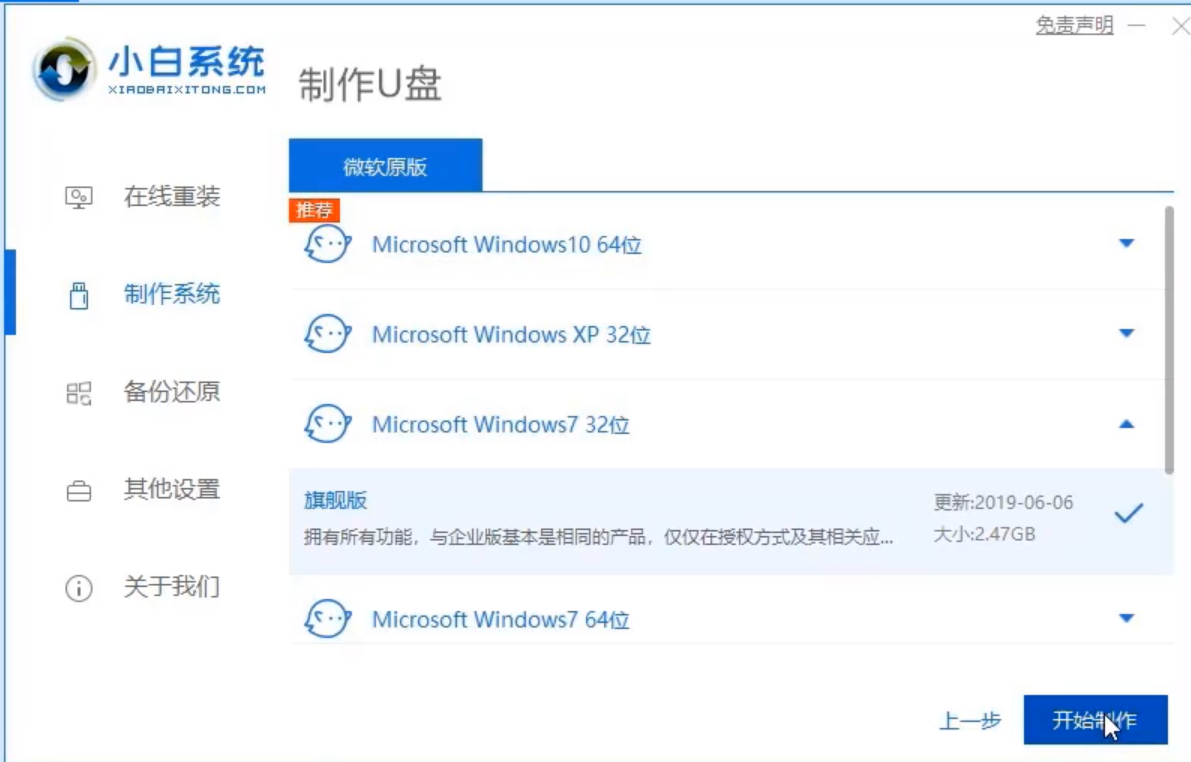
4.耐心等待小白把系统部署完成,
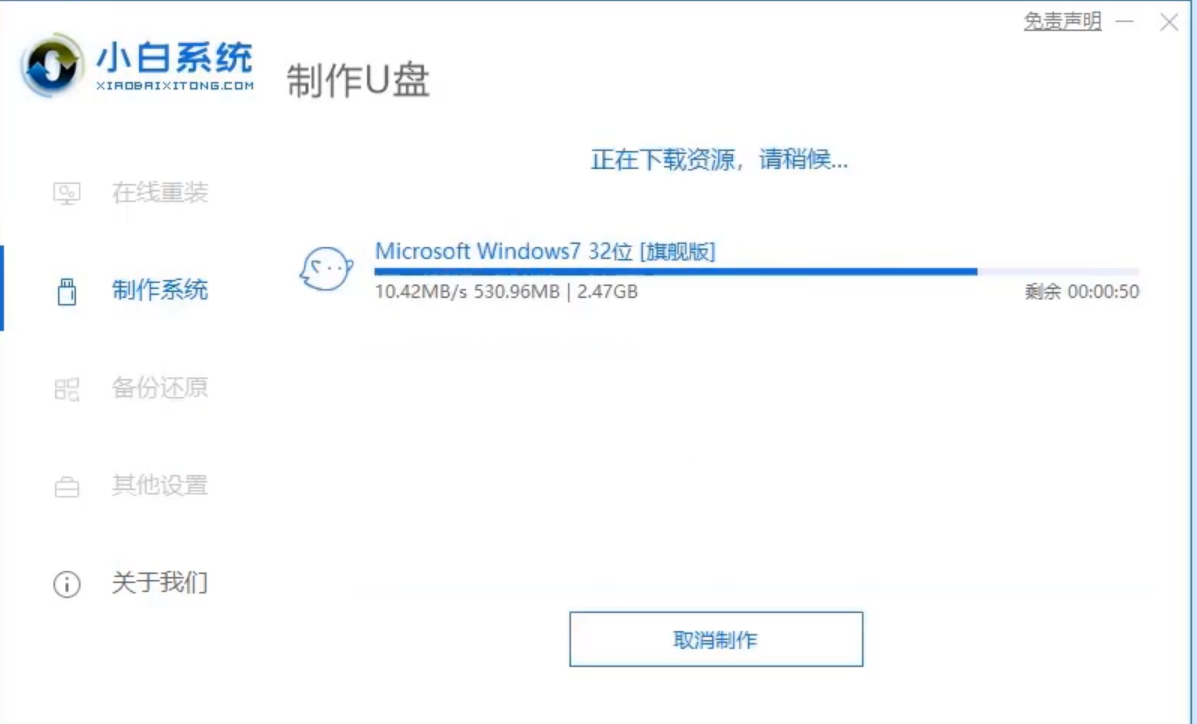
5.点击”快捷键大全“,查看自己电脑开机热键.

6.把U盘插到重要的电脑上开机时狂按电脑启动快捷键。
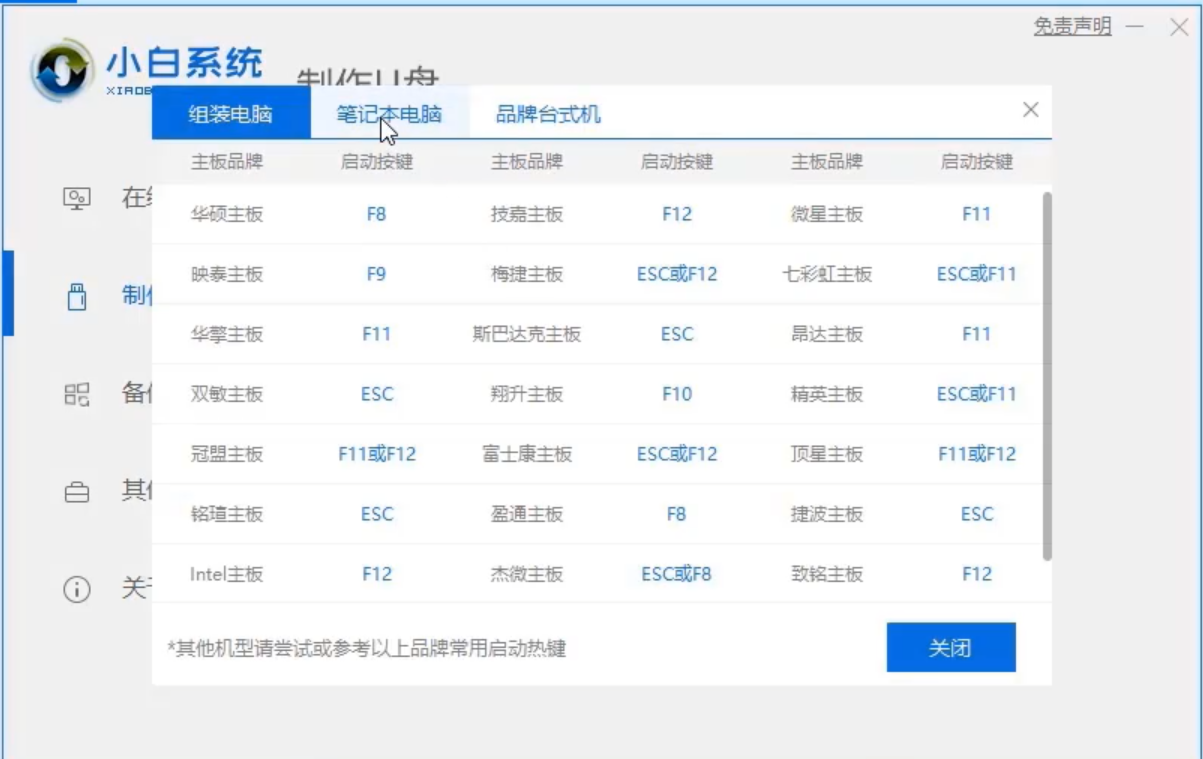
7.使用方向键选择第一个。
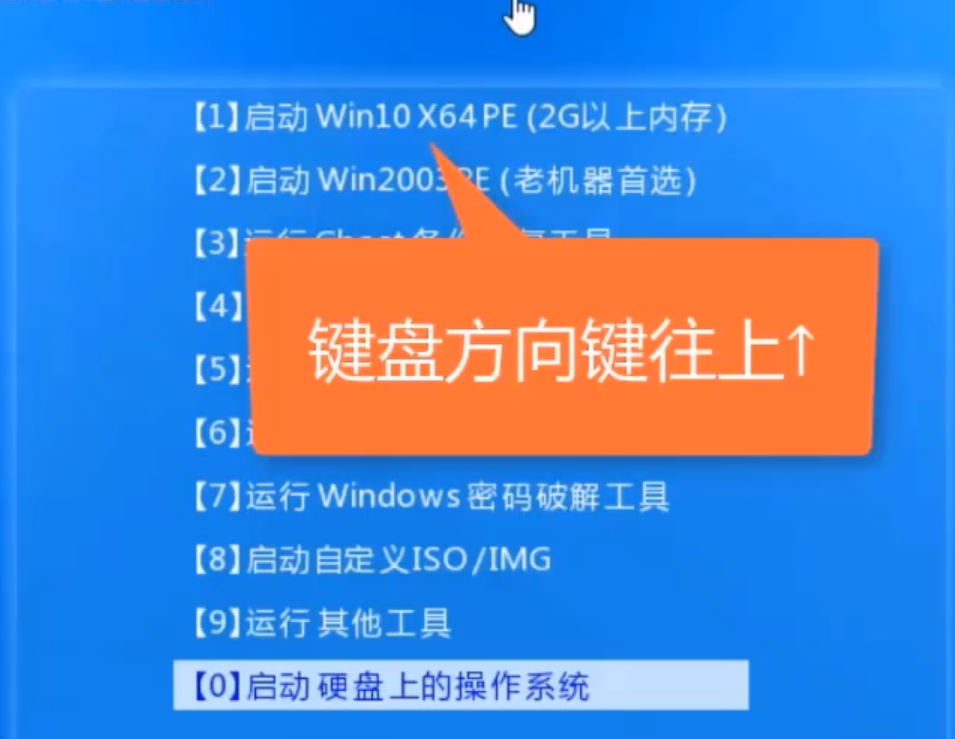
8.选择一个系统安装,选择安装到C盘,后点击“开始安装”。
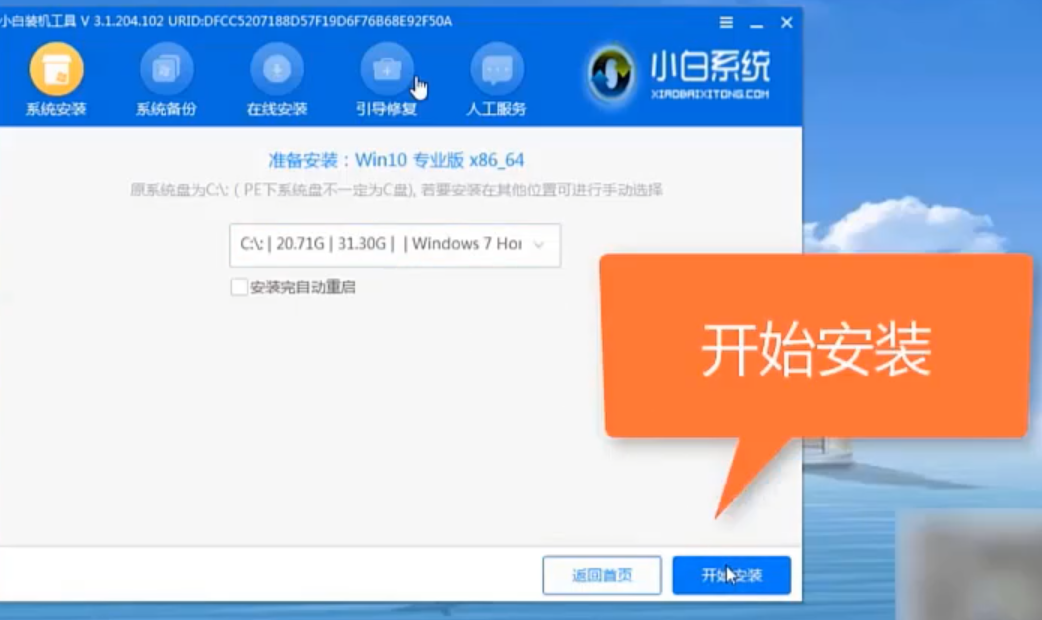
9.请耐心等候系统安装,拔掉U盘重启电脑,系统就安装完成啦!
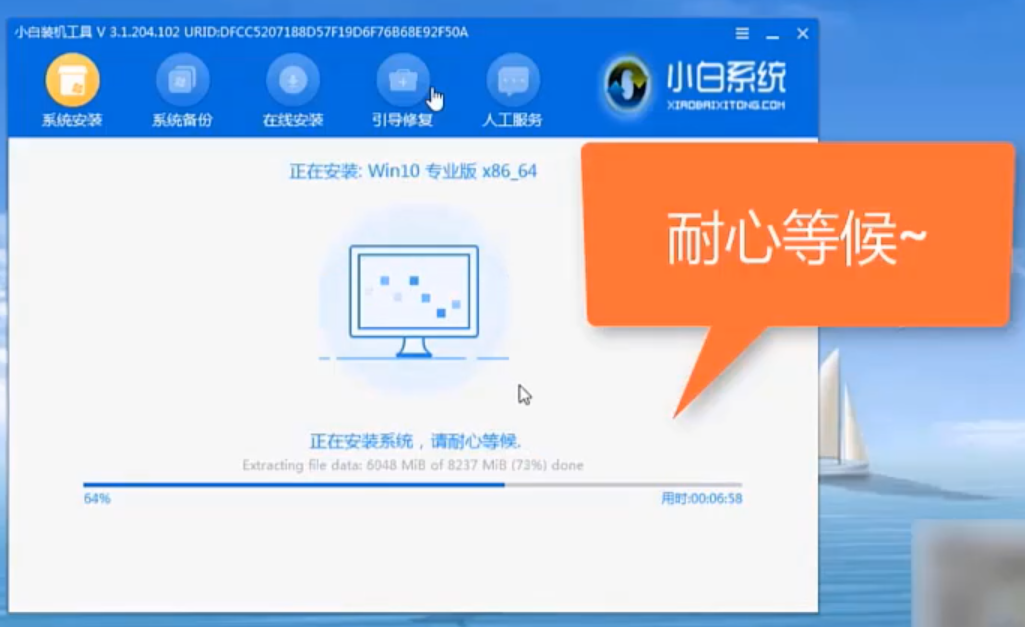

总结:
就这样启动U盘就做好了,希望大家收藏!






